Photoshop打造边缘发光的蓝色水晶字
PS联盟 发布时间:2011-11-06 14:17:48 作者:Sener  我要评论
我要评论
本教程制作可能比较繁琐,需要用图层样式等把文字边缘的高光做出来,然后在通道里面单独把高光提取出来,新建图层后分别填充不同的颜色作为文字边缘的高光。然后再渲染整体光感即可
最终效果

1、打开下图所示的背景,也可以用自己制作的纹理背景。

<图1>
2、选择文字工具,打上想要的文字,颜色用深蓝色,这里的文字是英文字体:AvantGarde Md BT,喜欢的话可以去网上下载。

<图2>
3、双击图层面板文字缩略图调出图层样式,设置斜面和浮雕,参数设置如图3,效果如图4。
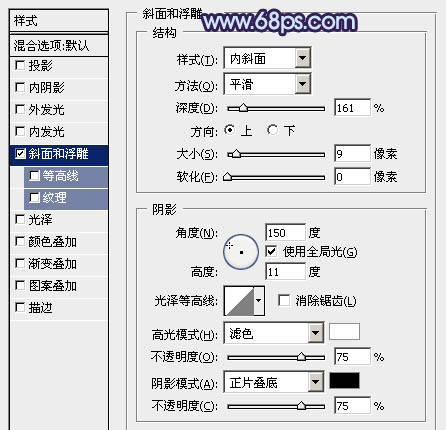
<图3>

<图4>
4、进入通道面板,把绿色通道复制一层,对绿副本通道进行调整,用曲线增加对比,把背景转为黑色,效果如下图。然后按住Ctrl 鼠标点击绿副本通道缩略图调出选区。

<图5>
5、点RGB通道,返回图层面板,新建一个图层,填充青色:#80CEF2,把文字图层隐藏,效果如下图。

<图6>
6、把当前高光图层隐藏,把文字图层显示出来,双击缩略图调出图层样式,再设置“斜面与浮雕”,参数设置如图7,效果如图8。
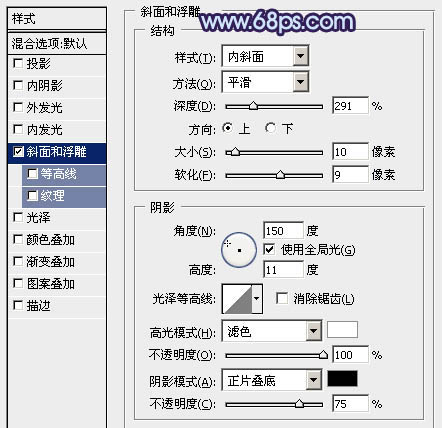
<图7>
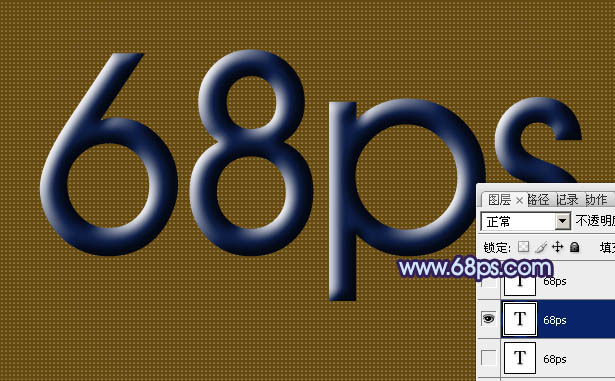
<图8>
7、把红色通道复制一层,然后再用曲线把对比调大,效果如下图。

<图9>
8、调出当前通道选区,回到图层面板,在之前的高光图层下面新建一个图层,填充白色,如下图。

<图10>
9、隐藏所有图层,把文字图层显示出来,设置内发光,参数设置如图11,斜面和浮雕样式取消,效果如图12。
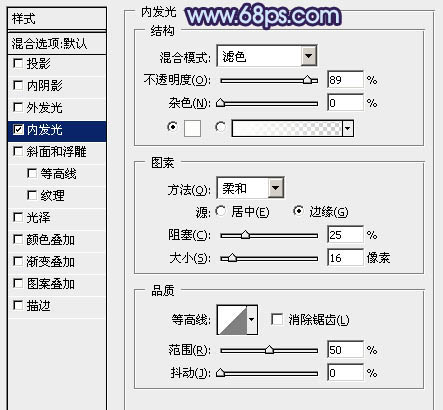
<图11>

<图12>
10、同上的操作复制红色通道,调大对比后载入选区,回到图层面板,在其它高光图层下面新建一个图层,填充蓝色:#B0AFFD,效果如图14。

<图13>
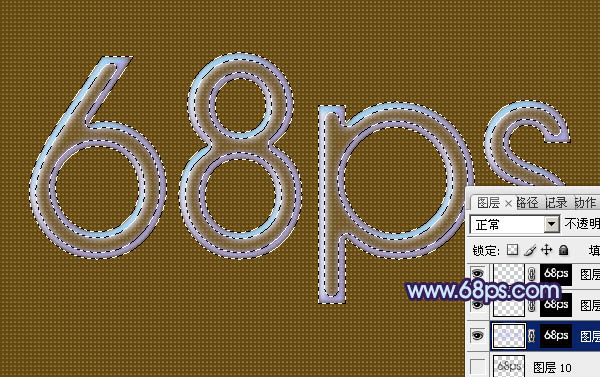
<图14>
11、隐藏所有图层,把文字图层显示出来,清除图层样式后填充蓝色,如下图。

<图15>
12、给文字添加图层样式,选择投影和内阴影,参数设置如图16,17,效果如图18。
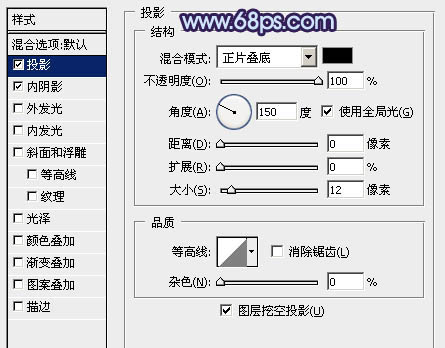
<图16>
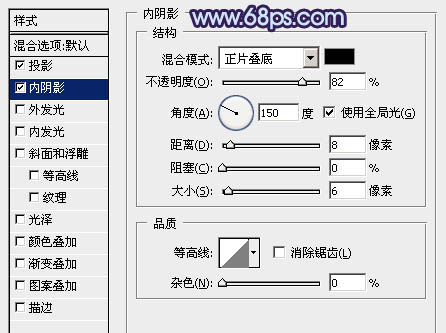
<图17>

<图18>
13、把文字图层复制一层,新建一个空白图层,把文字副本与空白图层合并,移到原文字图层下面,混合模式改为“变亮”,用移动工具稍微移下一点,效果如下图。

<图19>
14、把当前图层复制一层,混合模式改为“颜色减淡”,效果如下图。
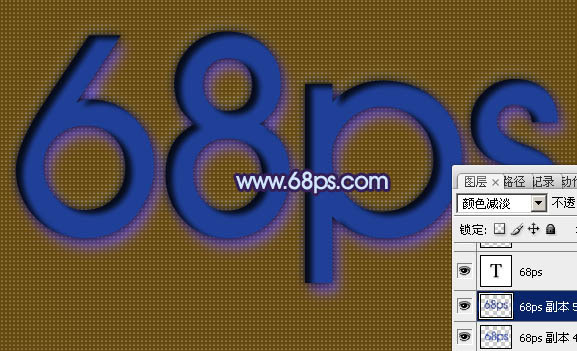
<图20>
15、把高光图层都显示出来,效果如下图。

<图21>
16、调出文字图层的选区,选择菜单:选择 > 修改 > 收缩,数值为3,确定后按Ctrl + Alt + D 羽化2个像素在文字图层上面新建一个图层填充蓝青色,混合模式改为“滤色”,不透明度改为:20%,如下图。
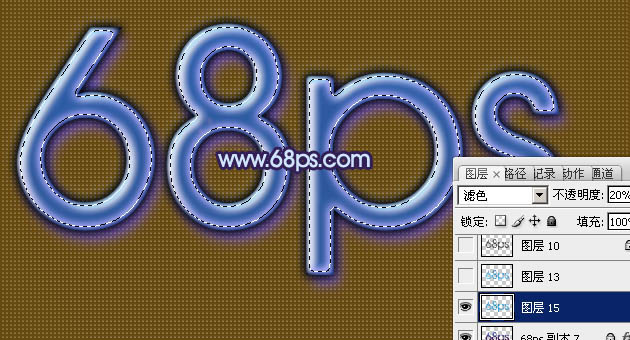
<图22>
17、把当前图层复制一层,混合模式改为“强光”,不透明度为20%不变,效果如下图。

<图23>
18、调出当前图层选区,回到背景图图层按Ctrl + C 复制纹理,再新建一个图层按Ctrl + V 粘贴,混合模式改为“滤色”,不透明度改为:20%,效果如下图。

<图24>
19、在图层的最上面创建亮度/对比度调整图层,参数设置如图25,效果如图26。
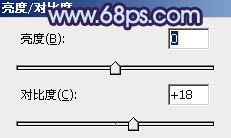
<图25>

<图26>
20、新建一个图层,用椭圆选框工具拉出椭圆选区,适当羽化后填充白色,给文字高光部分增加高光,如图27,28。

<图27>

<图28>
最后调整一下细节,完成最终效果。

<图29>

1、打开下图所示的背景,也可以用自己制作的纹理背景。

<图1>
2、选择文字工具,打上想要的文字,颜色用深蓝色,这里的文字是英文字体:AvantGarde Md BT,喜欢的话可以去网上下载。

<图2>
3、双击图层面板文字缩略图调出图层样式,设置斜面和浮雕,参数设置如图3,效果如图4。
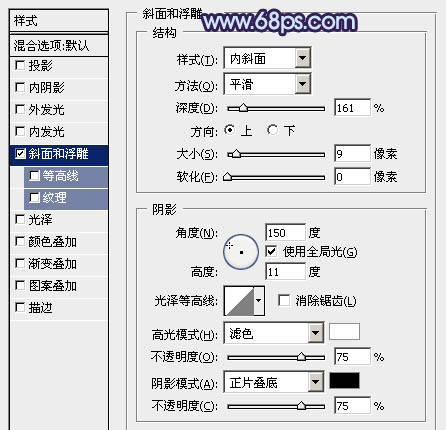
<图3>

<图4>
4、进入通道面板,把绿色通道复制一层,对绿副本通道进行调整,用曲线增加对比,把背景转为黑色,效果如下图。然后按住Ctrl 鼠标点击绿副本通道缩略图调出选区。

<图5>
5、点RGB通道,返回图层面板,新建一个图层,填充青色:#80CEF2,把文字图层隐藏,效果如下图。

<图6>
6、把当前高光图层隐藏,把文字图层显示出来,双击缩略图调出图层样式,再设置“斜面与浮雕”,参数设置如图7,效果如图8。
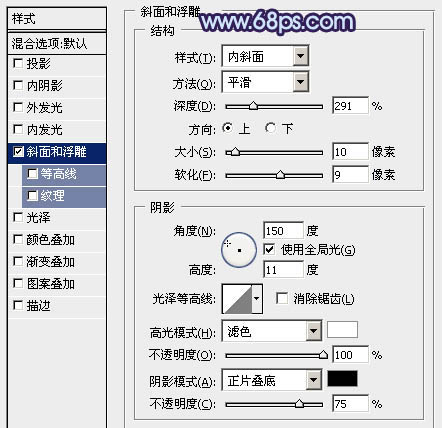
<图7>
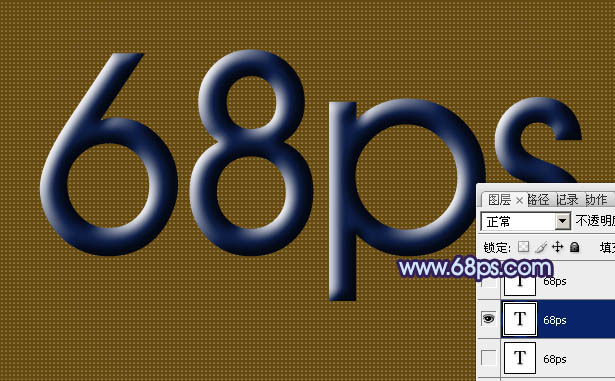
<图8>
7、把红色通道复制一层,然后再用曲线把对比调大,效果如下图。

<图9>
8、调出当前通道选区,回到图层面板,在之前的高光图层下面新建一个图层,填充白色,如下图。

<图10>
9、隐藏所有图层,把文字图层显示出来,设置内发光,参数设置如图11,斜面和浮雕样式取消,效果如图12。
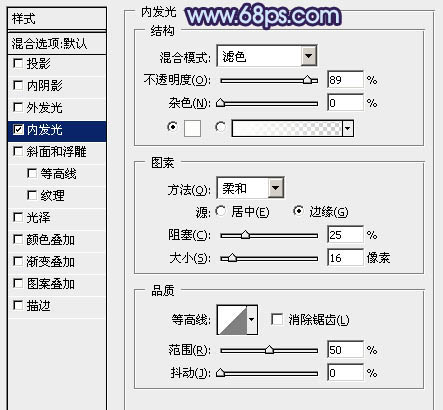
<图11>

<图12>
10、同上的操作复制红色通道,调大对比后载入选区,回到图层面板,在其它高光图层下面新建一个图层,填充蓝色:#B0AFFD,效果如图14。

<图13>
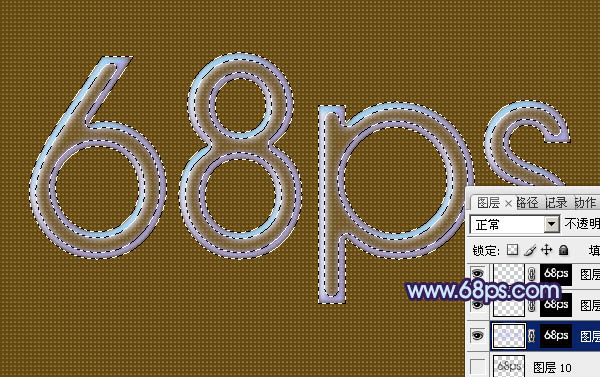
<图14>
11、隐藏所有图层,把文字图层显示出来,清除图层样式后填充蓝色,如下图。

<图15>
12、给文字添加图层样式,选择投影和内阴影,参数设置如图16,17,效果如图18。
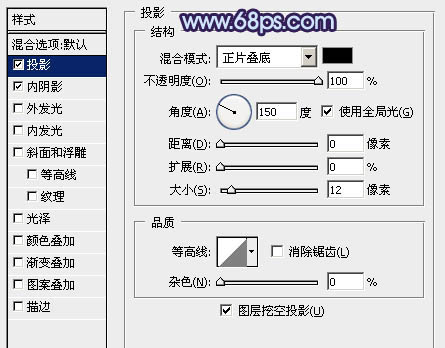
<图16>
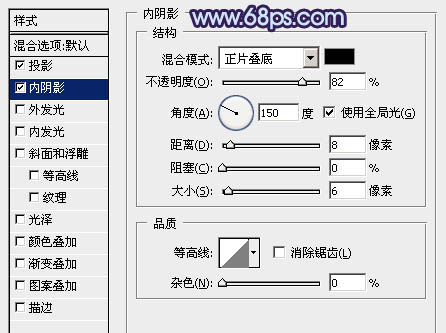
<图17>

<图18>
13、把文字图层复制一层,新建一个空白图层,把文字副本与空白图层合并,移到原文字图层下面,混合模式改为“变亮”,用移动工具稍微移下一点,效果如下图。

<图19>
14、把当前图层复制一层,混合模式改为“颜色减淡”,效果如下图。
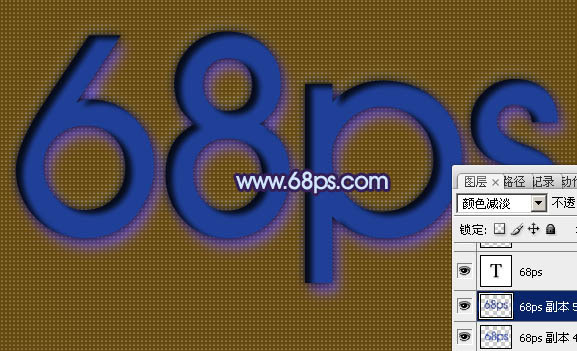
<图20>
15、把高光图层都显示出来,效果如下图。

<图21>
16、调出文字图层的选区,选择菜单:选择 > 修改 > 收缩,数值为3,确定后按Ctrl + Alt + D 羽化2个像素在文字图层上面新建一个图层填充蓝青色,混合模式改为“滤色”,不透明度改为:20%,如下图。
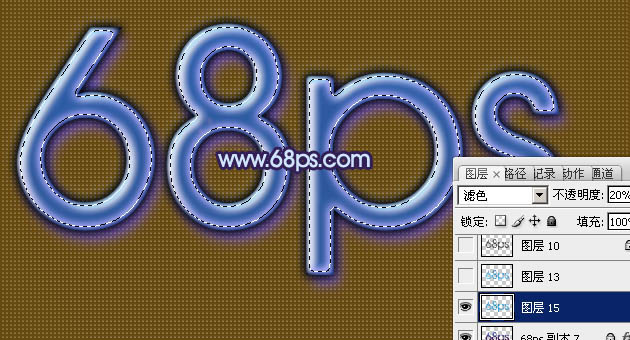
<图22>
17、把当前图层复制一层,混合模式改为“强光”,不透明度为20%不变,效果如下图。

<图23>
18、调出当前图层选区,回到背景图图层按Ctrl + C 复制纹理,再新建一个图层按Ctrl + V 粘贴,混合模式改为“滤色”,不透明度改为:20%,效果如下图。

<图24>
19、在图层的最上面创建亮度/对比度调整图层,参数设置如图25,效果如图26。
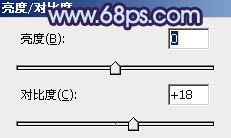
<图25>

<图26>
20、新建一个图层,用椭圆选框工具拉出椭圆选区,适当羽化后填充白色,给文字高光部分增加高光,如图27,28。

<图27>

<图28>
最后调整一下细节,完成最终效果。

<图29>
相关文章

ps怎么制作文字平铺效果图 photoshop制作满屏字幕的技巧
ps怎么制作文字平铺效果图?ps输入的文字,想要平铺制作满屏字幕的效果,该怎么操作呢?下面我们就来看看photoshop制作满屏字幕的技巧2023-08-24 ps怎么做残破字?ps中想要给好好的文字做残破效果,该怎么制作呢?下面我们就来看看ps字体做残缺效果的制作方法2023-08-19
ps怎么做残破字?ps中想要给好好的文字做残破效果,该怎么制作呢?下面我们就来看看ps字体做残缺效果的制作方法2023-08-19
ps怎么设计彩色的色块字体? ps色彩斑斓文字效果的制作方法
ps怎么设计彩色的色块字体?想要设计一款色块组成的文字,该怎么设计呢?下面我们就来看看ps色彩斑斓文字效果的制作方法2023-08-19 ps文字图层怎么设置滤镜?ps输入的文字需要一些效果,该怎么给文字图层添加滤镜效果呢?下面我们就来看看ps给文字添加滤镜效果的技巧2023-07-03
ps文字图层怎么设置滤镜?ps输入的文字需要一些效果,该怎么给文字图层添加滤镜效果呢?下面我们就来看看ps给文字添加滤镜效果的技巧2023-07-03 ps设计制作围巾字体怎么弄?ps中想要设计一款艺术字体,该怎么设计呢?下面我们就来看看看ps围巾艺术字制作方法2023-05-12
ps设计制作围巾字体怎么弄?ps中想要设计一款艺术字体,该怎么设计呢?下面我们就来看看看ps围巾艺术字制作方法2023-05-12
ps怎么设计扭曲3D文字效果? photoshop三维立体错乱字体制作技巧
ps怎么设计扭曲3D文字效果?字体无论是平面还是视频都很常用,想要设计一款三维立体错乱字体,该怎么设计呢?下面我们就来看看photoshop三维立体错乱字体制作技巧2023-04-03
ps围绕中心旋转扭曲的字体怎么做? ps设计中心扭曲文字字体的技巧
ps围绕中心旋转扭曲的字体怎么做?ps中想要设计一款扭曲的文字,该怎么设计呢?下面我们就来看看ps设计中心扭曲文字字体的技巧2023-04-03
ps怎么设计绿色骑行的字体? Photoshop自行车骑行文字海报设计技巧
ps怎么设计绿色骑行的字体?ps中想要设计一款自行车骑行的效果,该怎么设计这款字体呢?下面我们就来看看Photoshop自行车骑行文字海报设计技巧2023-03-24
ps怎么做删除原价格的效果? PhotoShop添加文字删除线的技巧
ps怎么做删除原价格的效果?一般商场都能看到原价格和优惠价,原价格都会添加删除线个,该怎么添加呢?下面我们就来看看PhotoShop添加文字删除线的技巧2023-02-21
ps怎么设计七夕长投影立体字海报? PS给文字制作长投影图文教程
ps怎么设计七夕长投影立体字海报?想要做一个七夕的字体海报,最好是立体的,今天我们就来看看PS给文字制作长投影图文教程2023-02-14












最新评论